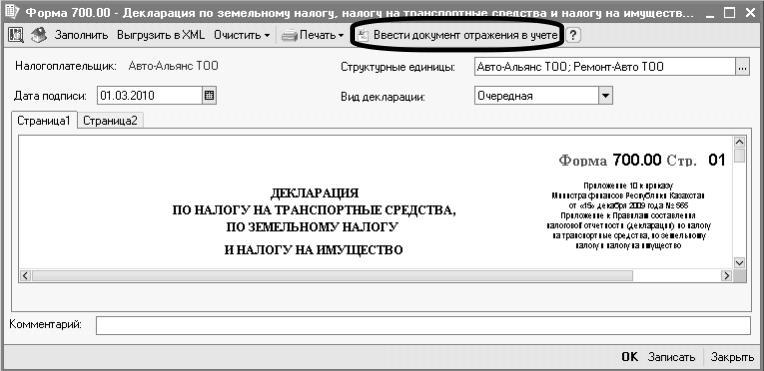Налоговая отчетность в 1с казахстан
Опубликовано: 22.09.2024
Для начала переходим в раздел Предприятие, далее Настройка параметров учета.

Далее откроется окно с разделами для настройки.
Обратите внимание! Эти настройки будут общими для всех организаций в базе.
Начнем с подраздела Валюты: укажем валюту регламентированного учета. Именно в этой валюте ведется бухгалтерский учет на предприятии.
По умолчанию в 1С для Республики Казахстан установлено тенге (KZT)

Следующий шаг - настройка аналитического учета товарно-материальных запасов (ТМЗ) по бухгалтерскому и налоговому учету.
Для начала рассмотрим настройки для блока бухгалтерского учета.
- Опция Вести складской учет – разрешает вести учет ТМЗ по складам. В результате на счетах учета ТМЗ станет доступной аналитика Склады;
- Опция Вести суммовой учет по складам дает возможность вести расчет себестоимости ТМЗ по определенному складу. При выключенной опции вы сможете рассчитать себестоимость только по организации в целом.
Аналогичные признаки устанавливаются и для Налогового учета

Еще одна опция учета ТМЗ - Контролировать остатки запасов при проведении документов выбытия ТМЗ - помогает проверять наличие товаров на складе при продаже или списании. Включение этого функционала защитит вас от пересортиц, недостач и отрицательных остатков.

При включенной опции не сможете провести документ Реализации ТМЗ и услуг с товаром, по которому нет остатком. Программа выдаст сообщение с ошибкой.

Еще одна опция в настройке учета ТМЗ - Учет товаров организаций по источникам происхождений.
Функционал стал необходимым после вступления в силу Протокола о реализации обязательств Казахстана по участию в ВТО. Учет по источникам происхождения помогает корректно заполнять Электронные счета-фактуры (ЭСФ) по товарам, включенным в Перечень изъятий.
Для включения функционала, вам необходимо единоразово заполнить дату, с которой которой организация начинает вести учет по источникам происхождения.
Рекомендуем перепровести все Поступления ТМЗ и услуг,которые были введены до даты перехода на учет по источникам происхождений.
Также в программу встроен специальный помощник перехода на учет по источникам происхождения.

Следующий шаг - настройка параметров учета Производства
Все, что нужно сделать на этом этапе - это указать тип цены продукции или услуг, который программа будет использовать в документах выпуска готовой продукции, услуг по переработке или оказанию производственных услуг.
Тип цены можно выбрать из справочника (переходим по гиперссылке Показать все) или создать новый (нажимаем на кнопку Добавить).

Далее переходим к настройке аналитики по расчетам с контрагентами
Флажок Вести расчеты по документам включает функционал дополнительной аналитики по документам на счетах учета взаиморасчетов с контрагентами. По сути, в оборотно-сальдовой ведомости вы сможете увидеть аналитику не только по контрагенту и договору, но и по конкретным документам.
Также в этом окне можно указать сроки, после которых задолженность по взаиморасчетам с покупателями/поставщиками становится просроченной.

Следующий шаг - настройка Аналитического учета доходов/затрат
Флажок Вести учет доходов / затрат по подразделениям дает возможность распределять доходы и расходы на конкретные подразделения. Также на счетах учета добавляет дополнительную аналитику Подразделение.

Далее проведем настройку Аналитического учета по сотрудникам
Опция Вести учет по сотрудникам дает возможность получить полные данные о взаиморасчетах с каждым отдельным сотрудниками (ФИО, должность, подразделение).

Следующий шаг - настройка Аналитического учета основных средств (ОС).
Флажок Вести учет ОС в разрезе подразделений добавляет дополнительную аналитику по подразделениям на счетах учета основных средств
Флажок Вести учет ОС в разрезе материально ответственных лиц (МОЛ) включает дополнительную аналитику по сотрудникам организации на счетах учета основных средств.

Завершающий шаг в настройке параметров учета - настройка аналитики по Структурным подразделениям
Флажок Поддержка работы со структурными подразделениями дает возможность вести учет и формировать отчетность по подразделениям
Опции в подразделе Учет налогов и других платежей в бюджет в разрезе налоговых органов упрощают учет в территориально разрозненных подразделениях. После подключения этих опций на счетах учета по бухгалтерскому и налоговому учету добавляется аналитика Контрагенты.

После завершения настроек нажимаем кнопку Записать и закрыть.
Готово! Настройка параметров учета завершена. По сути, этой настройкой вы обеспечили себе наличие полной информации в оборотно-сальдовой ведомости по всем операциям в учете.
200 форма, Декларация по ИПН и СН, сдается предприятиями на общеустановленном режиме, один раз в квартал. В данной декларации показываются доходы работников и все возможные вычеты. Данные 200-ой формы, используют при сдаче 100 формы, сверяя начисленные суммы доходов, ОСМС и социального налога, которые, указываются в 100 форме как вычеты.
Данную декларацию, пользователь может заполнить вручную в кабинете налогоплательщика, а также в приложении СОНО. Для тех, кто ведет учет в программе 1С, есть возможность заполнять 200-ую форму автоматически.
Для того, чтобы 200 форма заполнялась в 1С, необходимо выполнить предварительные настройки.
Переходим в подсистему «Зарплата – Начисления организаций». В данном журнале собраны все виды начислений, которые используются при начислениях заработной платы сотрудникам.

Для того, чтобы данные по начислениям попадали в 200 форму, в каждом из этих видов начислений, на вкладке учет, необходимо проставить в строке «Отражение в декларации», строку из классификатора 200 формы. Не забываем установить период, тот, за который мы хотим видеть данные в 200 формы, обновлять настройки строк необходимо каждый год. Так как формы налоговой отчетности меняются, классификаторы обновляются, строки тоже меняются, если будет установлена не актуальная строка для сбора данных, 200 форма к сожалению, не заполниться.
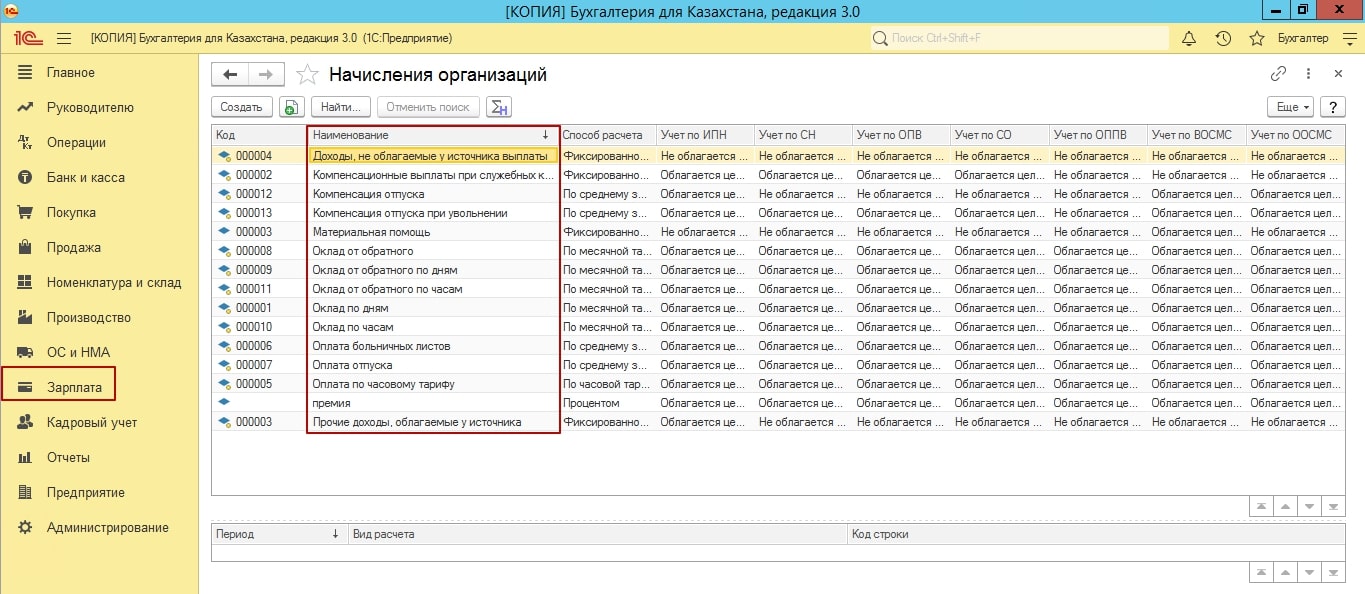
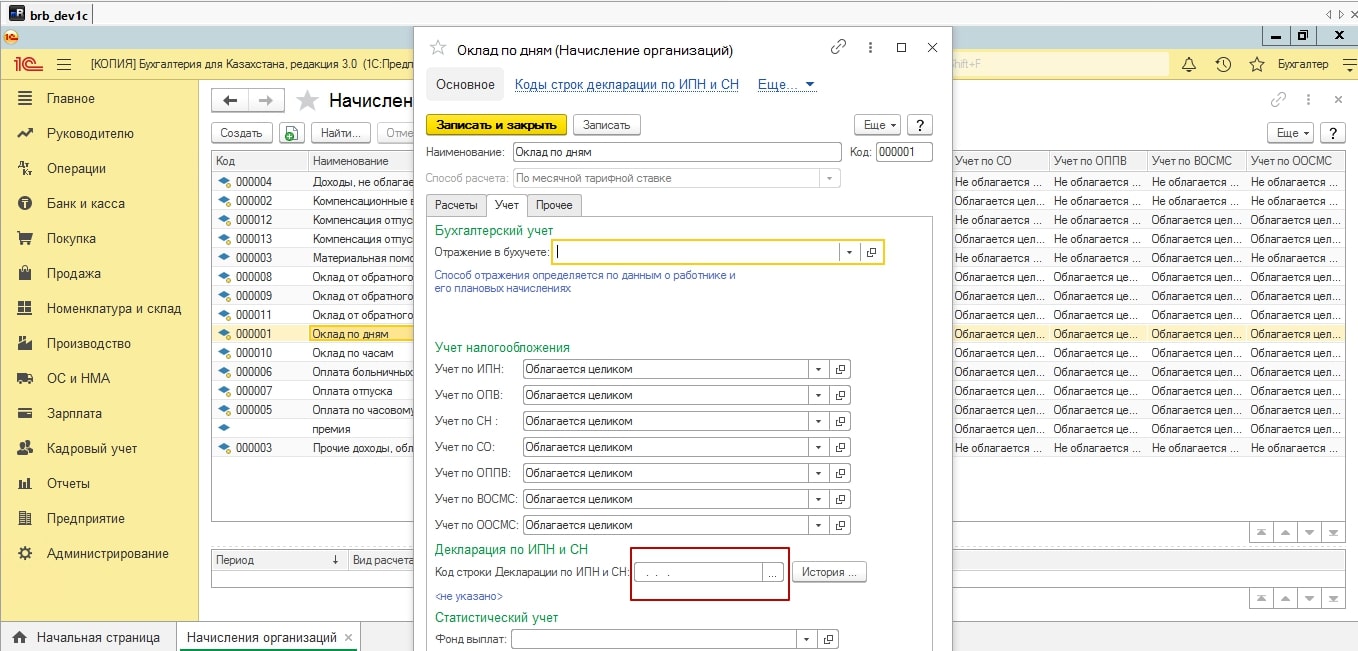
После того, как будут настроены строки. Обратите внимание на «Статистический учет», создайте и укажите фонд выплат. Так как, именно с этой строчки, формируется средняя заработная плата, в 910 форме, к примеру, а также, заполняются статистические формы.
После этого, можно переходить начислениям организации. Обязательно выполняем все по схеме, начисление заработной платы, начисление удержаний, начисление налогов и отражение заработной платы в регламентном учете. Помните, если вы проведете сначала начисления налогов, а затем удержаний, удержания рассчитаются некорректно.
Теперь, можно заполнять 200 форму. Но предварительно, проверьте пожалуйста настройки учетной налоговой политики.
Переходим в учетную политику, налоговый учет, вкладка «Налоги, взносы, отчисления».
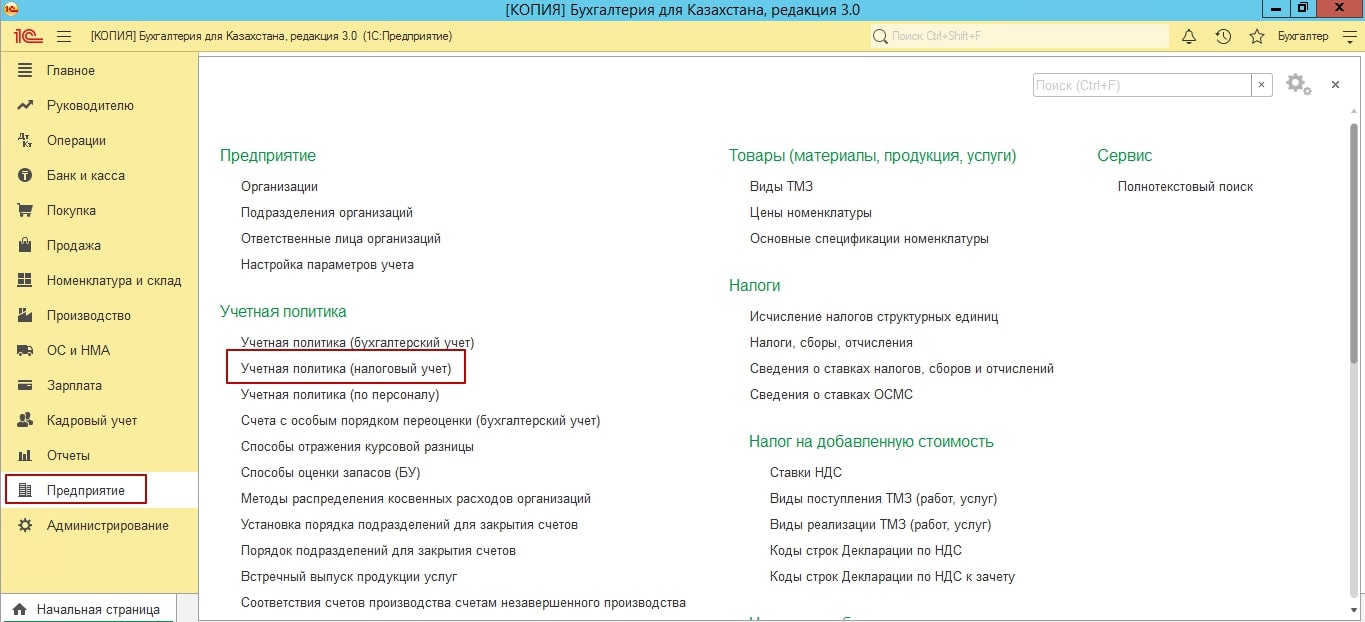
Значение, регламентированные удержания принимать к учету:
при выплате доходов, либо значение при исчислении. Если мы устанавливаем первое значение, то при заполнении 200 формы, исчисленный ИПН, ОПВ, на первой странице 200 формы, может быть равен 0, то есть пустые значения. Это происходит потому, что, значение будут проставляться от выплаченных доходов, а не от исчисленных.
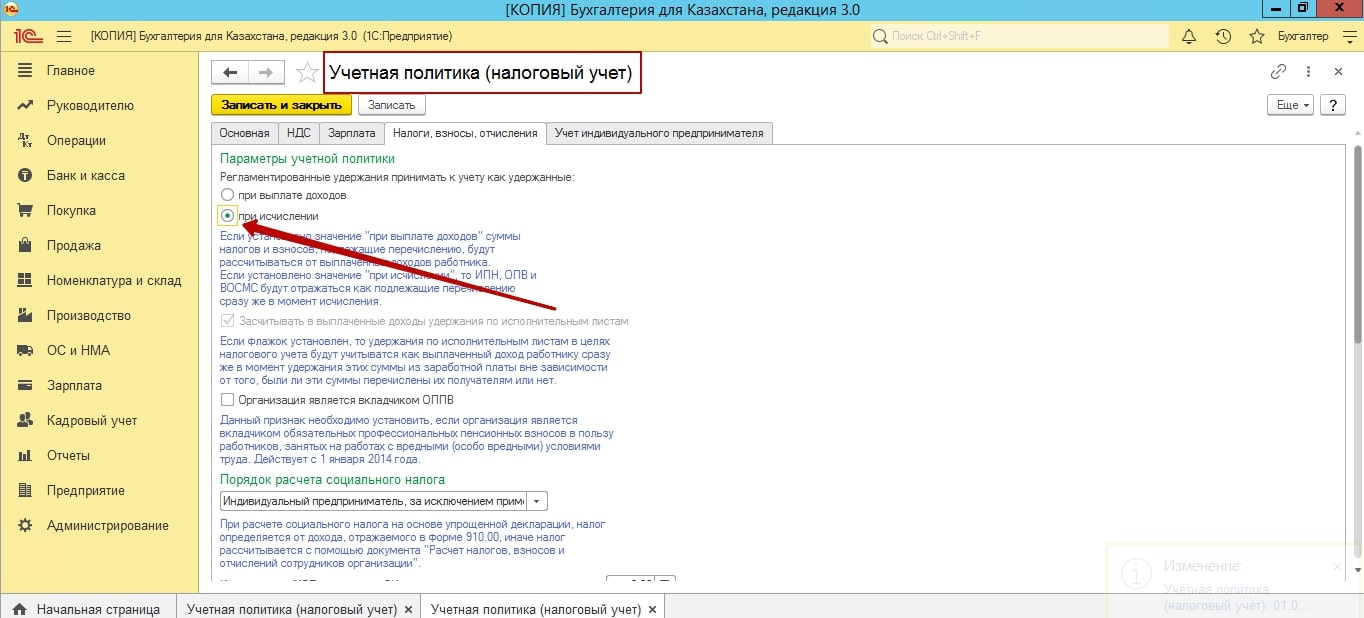
Если вам необходимо, чтобы заполнялось данными от исчисленных доходов, то ставим значение от исчисленных доходов и сохраняем учетную налоговую политику.
Если вас ранее, до изменения учетной политики, уже были начислены начисления, необходимо перейти в документы начислений. Перезаполнить документы, то есть именно использовать кнопки «Авто заполнение – Рассчитать». Если вы воспользуетесь, только кнопкой «Рассчитать», то ничего в значениях не измениться.
После авто заполнений и расчетов, можно пробовать снова заполнять 200 форму.
200 форма, находится в «Регламентированных отчетах», в подсистеме «Отчеты».
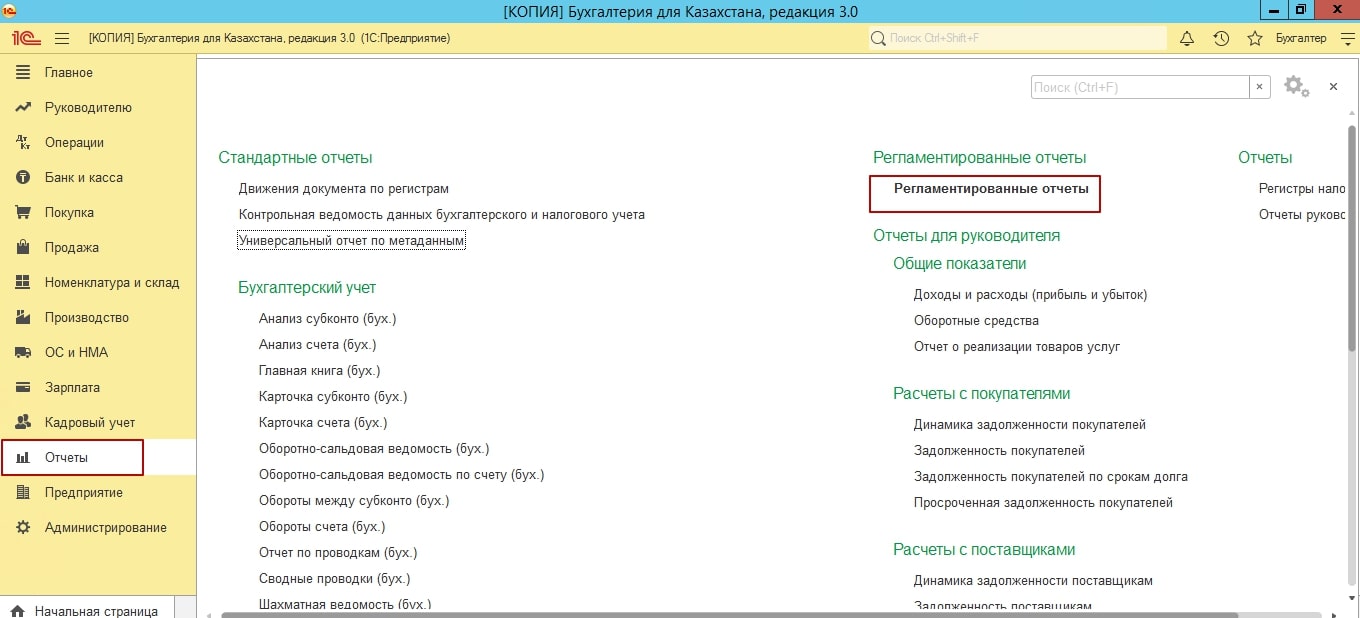
Выбираем слева форму, нажимаем кнопку создать. Выбираем период. Обратите внимание, если у вас ведутся структурные подразделения. И для каждого подразделения ведутся отельные начисления, с отдельным фондом по зп. 200 форма заполниться именно с учетом разделенных данных.

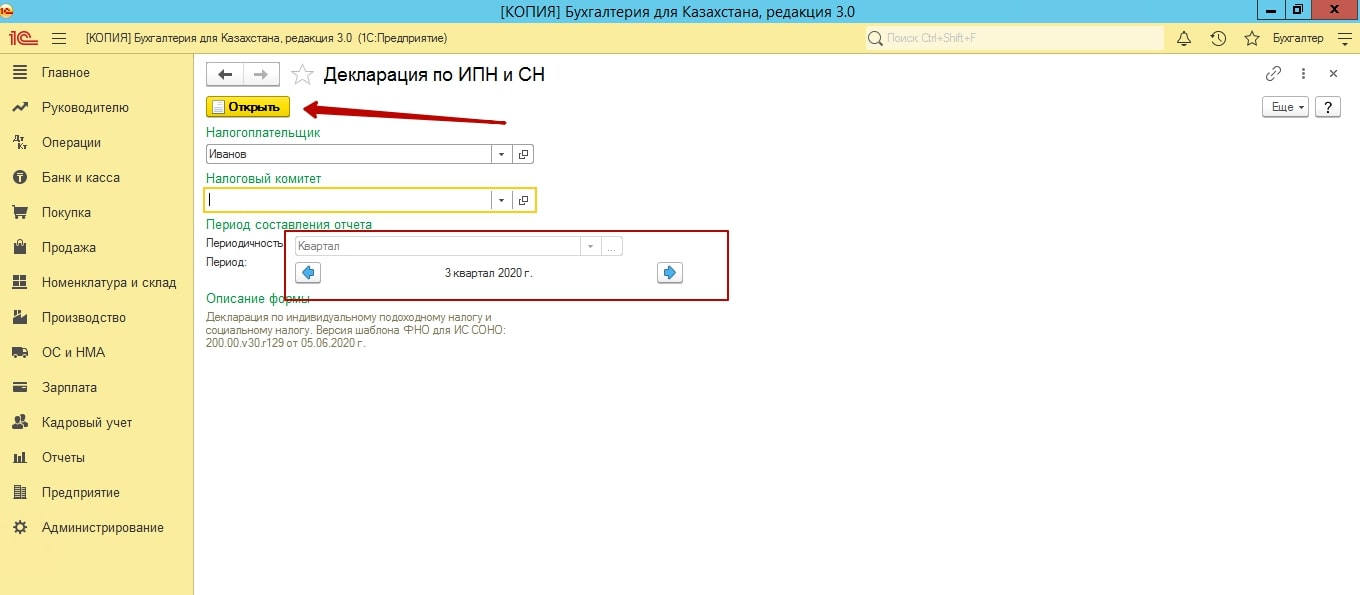
В целом, 200 форма не сложна к заполнению, все данные в нее подтягиваются автоматически.
Хотелось бы отметить 5 приложение. В ней заполняются все физические лица организации, по котором были данные по зп. То есть, если, например, сотрудник уволен, но при этом, у него была выплата зп именно в этом квартале, он будет в 5 приложении.
Если у вас не попадают физические лицо по ГПХ, пробуйте перезаполнить сами начисления доход по договорам ГПХ.
Также обратите внимание, в 5 приложении могут быть несколько страниц. И если вы вдруг не можете найти необходимо сотрудника, пролистайте все страницы.
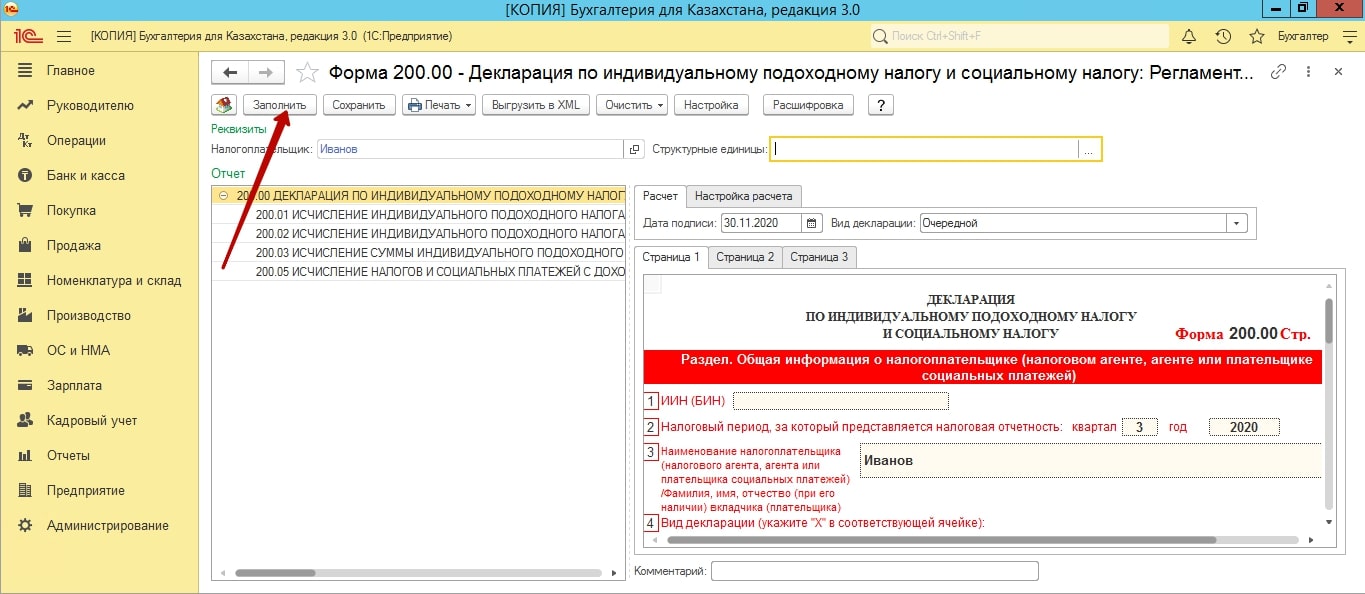
Также, каждую строку начисления, вы всегда можете расшифровать и посмотреть, какие данные и с какого счета показаны в данной строке.
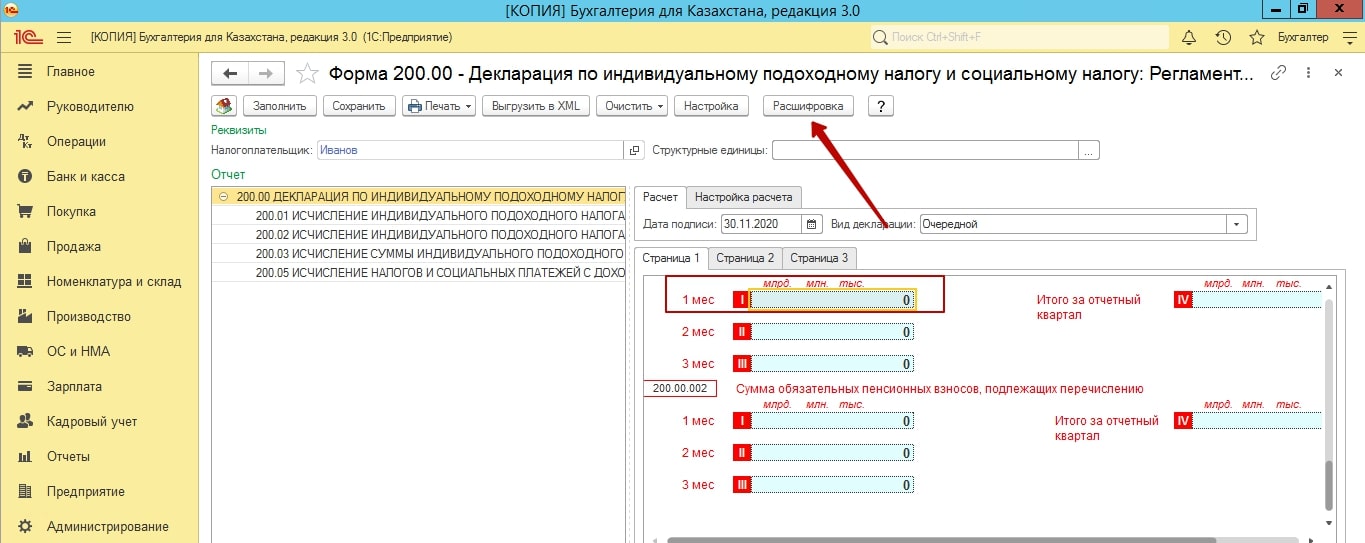
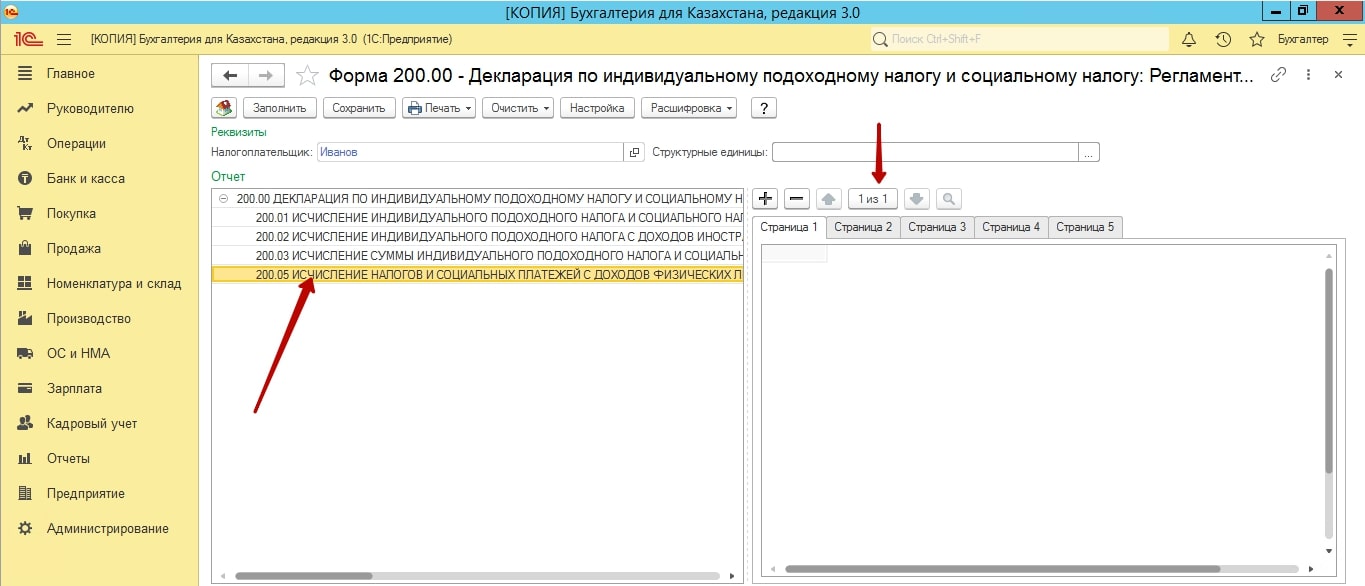
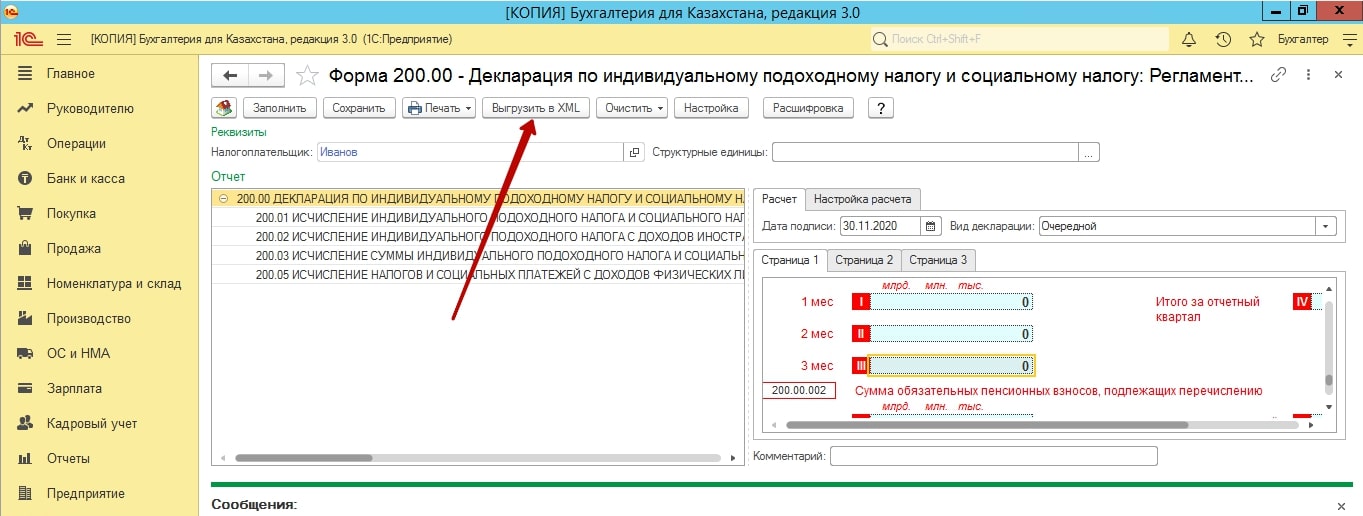
Надеемся наша статья была полезной. Желаем успехов!
Автор: Проф. Бухгалтер РК Смирнова Елизавета

Не допускается перепечатка и иное полное или частичное воспроизведение и размножение материалов сайта/статей (а равно их копирование на других ресурсах интернета).
Дата публикации: 09.03.2010
Новые статьи на тему размещены на информационном ресурсе PRO1C.KZ
Новые возможности для отражения исчисленных сумм налогов
В целях упрощения отражения исчисленных налогов в рамках типовой конфигурации «1С:Бухгалтерия 8 для Казахстана» был создан новый документ – Отражение налоговой отчетности в регламентированном учете, который позволяет в автоматическом режиме сформировать проводки по бухгалтерскому и налоговому учету согласно исчисленных сумм налогов, отраженных в той или иной налоговой отчетности.
Документ Отражение налоговой отчетности в регламентированном учете может быть сформирован на основании следующих налоговых форм:
- Расчет текущих платежей по налогу на транспортные средства (форма 701.00);
- Расчет текущих платежей по земельному налогу и налогу на имущество (форма 701.01);
- Декларация по земельному налогу, налогу на транспортные средства и налогу на имущество (форма 700.00);
- Декларация по корпоративному подоходному налогу (форма 100.00);
- Декларация по индивидуальному подоходному налогу (форма 220.00).
Для того, чтобы сформировать новый документ Отражение налоговой отчетности в регламентированном учете необходимо нажать на кнопку «Ввести документ отражения в учете», которая доступна как в открытой форме регламентированного отчета, так и непосредственно на форме «Регламентированная и финансовая отчетность». Следует учитывать, что формирование документа на основании той или иной налоговой отчетности возможно только при условии, что данный отчет сохранен в информационной базе.
Рассмотрим более подробно функциональные особенности формирования документа Отражение налоговой отчетности в регламентированном учете.
При проведении документа по бухгалтерскому учету изначально формируется проводка по дебету счета 7210 «Административные расходы» в корреспонденции с кредитом счета учета того или иного налога. Вид налога определяется исходя из данных, отраженных в налоговой отчетности, на основании которой формируется документ. Определение счета кредита проводки, а также аналитики, устанавливаемой как для счета дебета, так и счета кредита, осуществляется на основании данных, отраженных в справочнике Налоги, сборы, отчисления, для вида налога, по которому идет отражение начисленных сумм.
Так в форме вида налога справочника Налоги, сборы, отчисления можно указать статью затрат, на которую будет осуществляться списание исчисленных сумм налога, а также счета учета налога и КБК, по которым будет осуществляться начисление данного вида налога.
Следует обратить внимание на то, что если в форме налоговой отчетности, на основании которой создается документ Отражение налоговой отчетности в регламентированном учете, для того или иного вида налога указан КБК отличный от КБК, указанного в форме справочника Налоги, сборы, отчисления, то в документе отражение исчисленных сумм будет осуществлено по КБК, используемому в отчетности.
Подразделение, на которое будет осуществляться списание исчисленных сумм налога, определяется по параметру «Подразделение для регламентных операций» регистра сведений Учетная политика (бухгалтерский учет).
При формировании документа Отражение налоговой отчетности в регламентированном учете следует учитывать, что пользователь при необходимости имеет возможность самостоятельно дозаполнить или отредактировать любые данные документа (например, счет затрат, на который сбудет осуществлено списание исчисленных сумм, и т.д.).
Отражение данных по налоговому учету осуществляется также при проведении документа. В этом случае при формировании проводок по налоговому плану счетов используются данные регистра сведений Соответствие счетов БУ и НУ. Обратите внимание, что для последующего корректного отражения данных по исчисленным налогам в Декларации по КПН (форма 100.00) необходимо, чтобы в соответствие счету начисления налога по налоговому учету был установлен счет из раздела Н600 «Обязательство по налогам».
В последующем просмотреть данные документа Отражение налоговой отчетности в регламентированном учете, сформированного на основании того или иного налогового отчета, можно по кнопке «Открыть документ отражения в учете», которая доступна как в открытой форме регламентированного отчета, так и непосредственно на форме «Регламентированная и финансовая отчетность». Обратите внимание, что вышеуказанная кнопка доступна только для тех отчетов, на основании которых уже существует сформированный документ Отражение налоговой отчетности в регламентированном учете. Кроме этого, просмотреть уже имеющийся или создать новый документ Отражение налоговой отчетности в регламентированном учете можно через Журнал операций.
В случае изменения в данных налоговой отчетности, на основании которой был сформирован документ Отражение налоговой отчетности в регламентированном учете, данные документа могут быть автоматически синхронизированы с данными отчетности. Для этого необходимо нажать на кнопку «Перезаполнить по данным регл. отчета», которая находится на форме документа.
Новые возможности для отражения перечисленных сумм налогов
В рамках типовой конфигурации «Бухгалтерия 8 для Казахстана» была добавлена обработка Формирование платежных поручений на уплату налогов (меню Банк и касса - Формирование платежных поручений на уплату налогов), которая позволяет в автоматическом режиме формировать платежные поручения по остатку начисленных сумм налогов.
Вышеуказанная обработка позволяет выполнять отбор данных по остаткам не перечисленных сумм налогов в двух вариантах:
- «по остатку» - в этом случае отбор сумм остатка будет осуществляться на указанную дату;
- «за период» - в этом случае отбор начисленных сумм будет осуществляться за указанный пользователем период.
Обратите внимание, что отбор сумм осуществляется по тем счетам, которые указаны как счета учета налогов для тех или иных видов налога в справочнике Налоги, сборы, отчисления.
После заполнения табличной части «Остатки» в обработке пользователь может самостоятельно указать, по каким видам налогов необходимо сформировать платежные поручения.
Формирование платежных поручений осуществляется при нажатии на кнопку «Сформировать платежные поручения». Обратите внимание, что изначально созданные платежные поручения не имеют установленного признака «Оплачено».
При формировании платежных поручений данные о получателе платежа и его расчетном счете, а также о КБК и КНП заполняются на основании сведений, указанных по этому виду налога в справочнике Налоги, сборы, отчисления.
В последующем в табличной части «Платежные поручения» пользователь может самостоятельно открыть и при необходимости отредактировать созданные платежные поручения.
Статья опубликована в журнале «Файл бухгалтера»
Не допускается перепечатка и иное полное или частичное воспроизведение и размножение материалов сайта/статей (а равно их копирование на других ресурсах интернета).
Бухгалтерский учет в 1С
Цель бухгалтерского учета – формирование бухгалтерской отчетности. Для коммерческих организаций, которые не являются малыми, отчетность состоит из бухгалтерского баланса, отчета о прибылях и убытках и приложений к отчету.
Баланс состоит из двух разделов: актив и пассив. Первый раздел содержит данные об имуществе предприятия, а второй – об источниках его формирования. Итого по разделам называется валютой баланса и должно быть равно между собой.
В течение периода все операции в базе отражаются проводками. Их отражение и состав бух. отчетности определяются учетной политикой организации, которая составляется на каждый год.
Перед формированием отчетности необходимо выполнить регламентные операции по закрытию месяца, которые выполнят все необходимые расчеты и сформируют недостающие движения в программе. Если этого не сделать, в противном случае равенство баланса может быть не выполнено и это будет являться ошибкой.
После этого в окне 1С-Отчетности или из всплывающих на рабочем столе задач, создаем и заполняем отчеты.
Если организация является малым предприятием, то используем другую форму – упрощенную.
Титульный лист заполняется по данным из справочника «организации». Графы отчетов можно расшифровать, и увидеть, по данным каких счетов и субконто сложилась та или иная цифра в отчете.

Проверка базы 1С на ошибки со скидкой 50%
Налоговый учет в 1С
Этот вид учета определяется выбранной системой налогообложения:
- Общая;
- Упрощенная (доходы);
- Упрощенная (доходы - расходы);
- ЕНВД;
- Патент.
Установить систему налогообложения можно при создании новой базы или в разделе «Налоги и отчеты».

Давайте подробней рассмотрим те из них, с которыми возникает большее число ошибок и сложности.
Общая система налогообложения
Главной особенностью ОСНО является уплата налога на прибыль и НДС. Возможно совмещение с ЕНВД.
На соответствующей закладке в настройках укажем, имеем ли мы право на льготы, как будем начислять налог в случае, если право собственности не перешло, а так же каким образом будем регистрировать счета-фактуры на аванс. Все эти параметры будут влиять на заполнение декларации.

Хорошим подспорьем будет использование сервиса 1С:Контрагент, который позволяет создавать новых контрагентов в справочнике и автоматически заполнять по ним данные по ИНН из ЕГРЮЛ. При заполнении адресов используйте классификатор ФИАС. Все это позволит корректно выписывать счета-фактуры и увидеть ошибки в счетах-фактурах от поставщиков. Использование сервиса позволит распознать обособленные подразделения крупных организаций.
Зарегистрировать входящий счет-фактуру можно напрямую из документа «поступление товаров и услуг». Обратите внимание на галочку. Если выбрана настройка отразить вычет, то счет-фактура сразу попадет в книгу покупок датой получения. Если нет, то необходимо будет сформировать отдельный документ по записям книги покупок, который заполнит данными отчет.

Исходящий счет-фактуру можно выписать по гиперссылки в документе «реализация товаров и услуг». Нумерация должна быть строго соблюдена.
Далее идем в раздел «Отчеты», «Отчетность по НДС», откроется окно помощника. Необходимо выбрать период и организацию. Программа предложит выполнить регламентные операции: провести документы, сформировать записи книг покупок и продаж, выполнить экспресс-проверку ведения учета. Из этого окна можно сформировать декларацию, и отдельно книгу покупок и книгу продаж. 1С:БП 3.0 подскажет срок подачи отчета и срок уплаты налога.

После того, как создали отчет, необходимо его проверить. Есть несколько видов проверок. Проверяем файл – выгрузку. Проверяем контрольные соотношения. Проверяем контрагентов. 1С:БП 3.0 выдаст список ошибок, если они есть. Для более подробной информации можно расшифровать графы отчета.


Если у вас возникли трудности, вопросы, или просто необходимо обновить вашу программу, специалисты компании «Первый Бит» всегда рады помочь.
Налог на прибыль
Обязательно проверьте, что в карточке организации у вас указана регистрация в налоговом органе и код ОКТМО. Если организация применяет ПБУ 18/02, необходимо поставить соответствующую галочку в учетной политике. Это означает, что будет вестись учет по постоянным и временным разницам.
После этого перейдем в настройку по налогам, на закладку по налогу на прибыль. Там должны быть указаны процентные ставки в федеральный и местный бюджет. Метод начисления амортизации (линейный или нелинейный), метод погашения стоимости спецодежды в налоговом учете. Особое внимание стоит обратить на перечень прямых расходов. Если он пуст, программа предложит его заполнить на основании налогового кодекса. Стоит проанализировать статьи затрат, которые отражены на 20 и 25 счете, какой у них вид расхода и внести эти статьи в данный перечень, если они не подпадают под общее правило. Этот список позволит в декларации корректно заполнить строки по прямым и косвенным расходам, а также сформировать корректные проводки по налоговому учету.
Выберем порядок уплаты авансовых платежей: каждый квартал, каждый месяц (по расчетной или фактической прибыли).

Стоит обратить внимание на справочник «Прочие доходы и расходы», в них есть признак НУ. Это означает, что в операциях, где есть данное субконто, будут сформированы проводки по налоговому учету, или с признаком НЕ и не попадут в расчет налога на прибыль.
В конце отчетного периода выполните регламентные операции по закрытию месяца. Программа сформирует движения по закрытию затратных счетов, распределению расходов и расчету по налогу на прибыль. После этого можно посмотреть справку-расчет, а также регистры налогового учета, их можно открыть в разделе «отчеты». После этого можно перейти в раздел 1С-Отчетность и создать, заполнить декларацию по налогу на прибыль.
В декларации можно проверить файл выгрузки и проверить контрольные соотношения. Можно расшифровать графы, это позволит увидеть, по каким счетам и субконто попали цифры в декларацию.



Напоминаем вам, что 1С:БП 3.0 необходимо своевременно обновлять, чтобы в программе своевременно отражались все изменения законодательства. Заключите договор регулярного сопровождения с компанией «Первый Бит». Наши специалисты всегда проконсультируют вас по вопросам работе в программе.
УСН (доходы минус расходы)
В меню «Налоги и отчеты» должна быть установлена эта система. Укажем, есть ли у нас совмещение с ЕНВД и торговый сбор. Если организация перешла с общей системы на УСН, тогда необходимо отразить этот факт и поставить дату.
Далее на закладке «УСН» проверяем ставку налога и укажем дополнительные галочки в случае, если момент признания расходов отличается от общепринятого. А именно, материальные расходы признаются строго после оприходования поступлением товаров и услуг и проведением оплаты поставщику. Можно добавить третье условие – передача в производство.
Для товаров есть три условия: оприходование товаров поступлением товаров и услуг, оплата поставщику, продажа покупателю документом реализация товаров и услуг или отчет о розничных продажах. Можно добавить еще одно условие – получение оплаты от покупателя.
Если хотя бы одно из условий не выполнено и пока все необходимые условия не будут выполнены, расход не будет признан в книге учета доходов и расходов.

Обратите внимание, все движения по налоговому учету при УСН отражаются в специальных регистрах, именно по ним формируется книга. Проводки на бухгалтерских счетах не попадают в книгу и не влияют на ее заполнение. Поэтому, если вы делаете проводки документом «Операция, введенная вручную», на налоговый учет они не повлияют. Для этого существует документ «Запись книги доходов и расходов УСН».

После того, как все первичные документы отражены в информационной базе, выполните закрытие месяцев. Программа сделает регламентные операции, сформирует движения по налоговым регистрам и рассчитает налог. После этого можно сформировать декларацию и заполнить книгу.


Постоянно сталкиваемся с ситуацией, когда в организации применяется несколько систем: ОСНО + ЕНВД, или УСН + ЕНВД. Операции путаются и попадают в книгу доходов и расходов УСН, вместо того, чтобы отразиться на ЕНВД.
В настройках программы должно быть указано применение двух систем. Если мы занимаемся продажей товаров, в документе по тем товарам, которые мы продаем по ЕНВД, должен стоять счет выручки 90.01.2 и счет себестоимости 90.02.2. Обратите на это внимание. Программа выделяет для себя эту систему налогообложения, когда используются счета с особым порядком налогообложения. А еще используется вспомогательный счет УСН.01.
В отчете о розничных продажах отражается получение оплаты от покупателя. В карточке вида оплаты указывается банк и договор с банком. Очень важно, если эта оплата и комиссия банковская должна пройти по ЕНВД, то по этому договору должны быть отражены операции только по этой системе. Для основной системы заведите свой отдельный вид оплаты и свой отдельный договор с контрагентом.
Прежде, чем формировать декларацию, проверьте в настройка по налогам закладку ЕНВД. Там должны быть указаны виды деятельности, ИФНС, куда будет уплачиваться налог, и параметры для его расчета.
Заключение
Рекомендуем своевременно обновлять программу, чтобы в нее поступали все изменения законодательства, выполнять регламентные операции, а также воспользоваться еще одним интересным инструментом - экспресс-проверка ведения учета.
Ее можно найти в разделе отчеты. В настройках можно выбрать сразу все виды проверок. Программа не только проверит корректность ведения учета, она отобразит все найденные ошибки и подробно опишет, из-за чего они могут быть и каким способом их можно устранить.

Пользоваться ей можно неограниченное количество раз и это штатный механизм программы, не требующий дополнительных вложений.
Специалисты компании «Первый Бит» всегда рады помочь вам с настройкой и сопровождением программ 1С.
- Главная
![]()
- Обучение
![]()
- Бухгалтерам
![]()
- 1С: Бухгалтерия для Казахстана. НАСТРОЙКА налоговых и финансовых отчетов САМОСТОЯТЕЛЬНО ОНЛАЙН!
1С: Бухгалтерия для Казахстана. НАСТРОЙКА налоговых и финансовых отчетов САМОСТОЯТЕЛЬНО ОНЛАЙН!

Сформируйте налоговую отчетность за 2020 год ЛЕГКО!

- Собираете налоговые отчеты вручную?
- Данные в декларации по ИПН и СО (форма 200) программа 1С дает некорректные?
- Декларации по НДС и КПН вообще не заполняются в 1С?
- Разобраться самой нет времени?
- На программистов не хватает бюджета?
- Тратите много времени и сил на формирование налоговой отчетности?
- Каждый отчет это нервный стресс?
Информация о курсе

Курс построен на решении сквозной задачи, результатом которой будет формирование Налоговой и финансовой отчетности в автоматическом режиме без привлечения программиста в конфигурации 1С «Бухгалтерия для Казахстана» редакция 8.3.
Налоговая отчетность:Декларация по НДС(форма 300), Декларация по ИПН и СО(форма 200), Декларация по КПН (форма 100), Расчет текущих платежей по имущественному, земельному и транспортному налогу (формы 701 и 701.1), Декларация по земельному, имущественному и транспортному налогам (форма 700)
Финансовая отчетность: Бухгалтерский баланс, Отчет о совокупном доходе, Отчет о движении денег(прямой метод), Отчет об изменениях в собственном капитале
Каждый слушатель на демонстрационной базе под руководством Преподавателя формирует навык настройки формирования форм налоговой и финансовой отчетности в автоматическом режиме в 1С Бухгалтерия для Казахстана 8.3
Место и дата проведения:


Цель курса: Получить навык настройки и формирования регламентированной отчетности в автоматическом режиме в программе 1С: "Бухгалтерия для Казахстана". Освоить дополнительные возможности программы. Узнать "секретные секреты" 1С.

Для кого этот курс: Курс предназначен для Главных Бухгалтеров, Заместителей Главных Бухгалтеров, а также для специалистов, занимающихся формированием налоговой и финансовой отчетность в 1С Бухгалтерия для Казахстана
Этот курс предназначен в основном для бухгалтеров, работающих в малом и среднем бизнесе, у которых в штате отсутствует программист, и не большой бюджет для оплаты услуг Программистов 1С.
Навыки, приобретенные на курсе, позволят пользователям уверенно вести учет и формировать отчетность в программе 1С, более эффективно использовать ее возможности и адаптироваться к расширению функционала.

- Знание бухгалтерского и налогового учета
- Уверенный пользователь ПК
- Знание и использование в работе 1С Бухгалтерия для Казахстана версии 8.3
Всего за 5 занятий Вы освоите настройки и принципы заполнения основных форм налоговой и финансовой отчетности в 1С Бухгалтерия для Казахстана» в автоматическом режиме (Формы 200, 300, 100, 700, 701) Как результат:
- Вы освободите время и сможете его использовать для
- Решения других производственных задач
- Больше внимания уделить своим подчиненным
- Изучать новое и др.
- Ну и не маловажно, вы не будете задерживаться на работе и сможете больше времени уделять себе и семье
- Забудете о Нервных стрессах
- Пусть за вас работает компьютер, он же железный!
Программа курса
- Настройка параметров учетной политики по налоговому и бухгалтерскому учету
- Отражение НДС в 1С «Бухгалтерия для Казахстана»:
- НДС от поставщиков резидентов РК
- НДС с нерезидента,
- НДС по импорту (из стран ЕАЭС и других стран)
- НДС по реализации
- НДС по экспорту,
- НДС отложенный (если Акт выполненных работ или накладная и Налоговый счетфактура выставлены разными датами).
- НДС не идущий на вычеты
- НДС при списании брака, порчи и недостачи - Отражение в 1С Поступление товара и услуг без НДС
- Особенности отражения в 1С корректировки по НДС
- Регистры налогового учета по НДС
- Настройка ЭСФ в 1С
- Настройка декларации по НДС в 1С «Бухгалтерия для Казахстана»
- заполнение производственного календаря
- настройка начисления зарплаты и налогов
- округление по начислению зарплаты и налогов
- Примеры начисление зарплаты и налогов от зарплаты
- особенности начисления ИПН и ВОСМС по договорам ГПХ
- способы проверки правильности внесенных данных
- Регистры по заработной плате и налогам от заработной платы
- Формирование декларации по ИПН и СО, форма 200
- Расчет текущих платежей по транспортному налогу, земельному налогу и налогу на имущество форма 701 и
- Декларация по земельному, имущественному и транспортному налогу, форма 700.00;
- Экспресс-проверка ведения учета
- Особенности закрытия месяца
- Бухгалтерский Баланс,
- Отчет о совокупном доходе,
- Отчет о движении денег (прямой метод)
- Построчное заполнение годового отчета по КПН в 2018 году,
- Примеры по заполнению 100 формы
- Настройка декларации по КПН в 1С «Бухгалтерия для Казахстана»
- Изучив и поняв принцип, по которому собирается сотка, вы легко сможете ее настроить для любого предприятия. А это очень актуально во время сдачи годовой отчетности по КПН.

Большой опыт в компаниях, в том числе крупной FMCG компании: оптовая, розничная торговля, услуги, ВЭД.
Опыт внедрения автоматизированного учета на предприятии с разветвленной филиальной и розничной сетью, внедрение управленческого учета и бюджетирования. Опыт обучения бухгалтерскому учету и работе с программой 1С предприятие начиная с версии 6.0 до версии 8.3!
Читайте также: